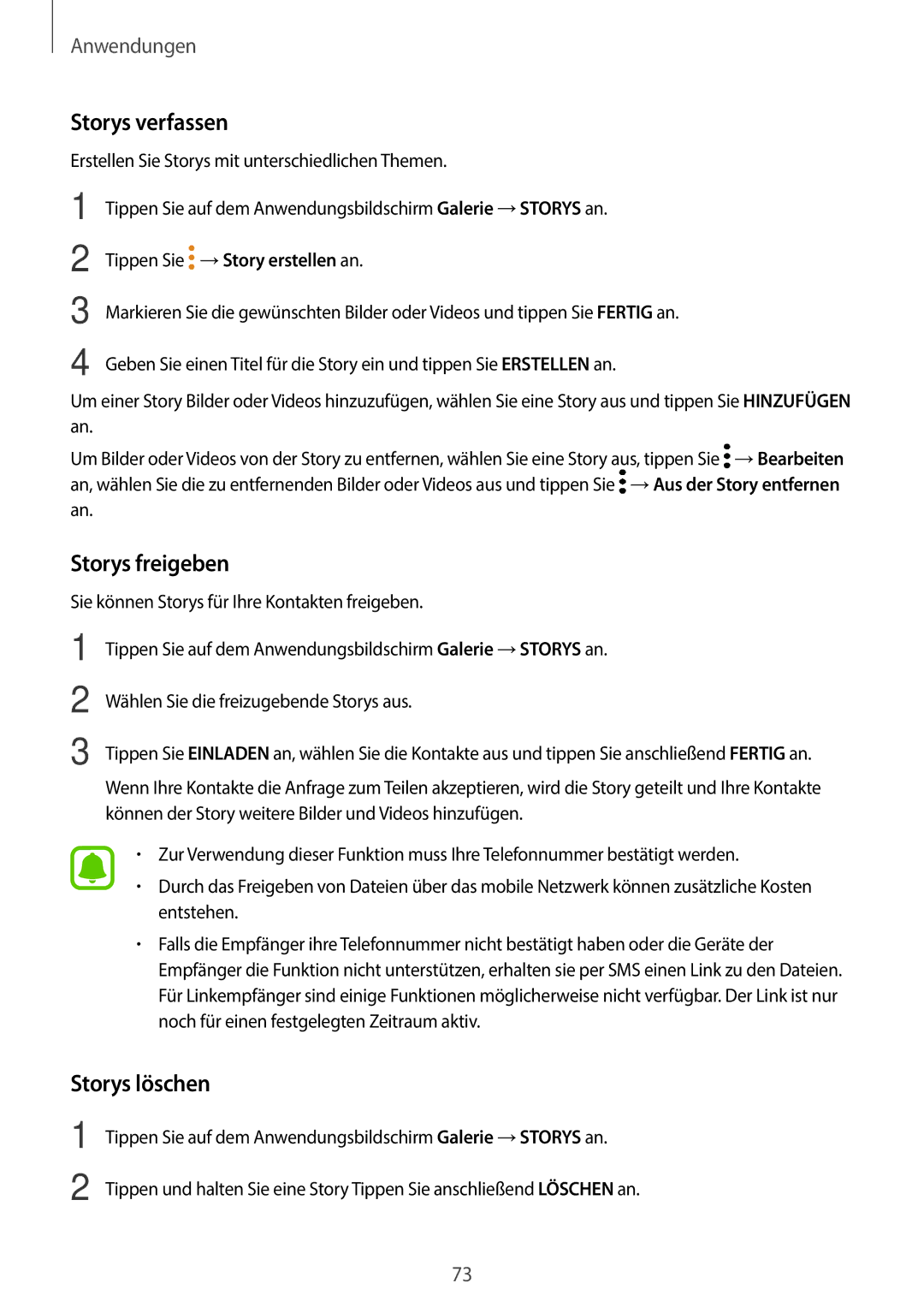Anwendungen
Storys verfassen
Erstellen Sie Storys mit unterschiedlichen Themen.
1
2
3
4
Tippen Sie auf dem Anwendungsbildschirm Galerie →STORYS an.
Tippen Sie  →Story erstellen an.
→Story erstellen an.
Markieren Sie die gewünschten Bilder oder Videos und tippen Sie FERTIG an.
Geben Sie einen Titel für die Story ein und tippen Sie ERSTELLEN an.
Um einer Story Bilder oder Videos hinzuzufügen, wählen Sie eine Story aus und tippen Sie HINZUFÜGEN an.
Um Bilder oder Videos von der Story zu entfernen, wählen Sie eine Story aus, tippen Sie ![]() →Bearbeiten an, wählen Sie die zu entfernenden Bilder oder Videos aus und tippen Sie
→Bearbeiten an, wählen Sie die zu entfernenden Bilder oder Videos aus und tippen Sie ![]() →Aus der Story entfernen an.
→Aus der Story entfernen an.
Storys freigeben
Sie können Storys für Ihre Kontakten freigeben.
1
2
3
Tippen Sie auf dem Anwendungsbildschirm Galerie →STORYS an.
Wählen Sie die freizugebende Storys aus.
Tippen Sie EINLADEN an, wählen Sie die Kontakte aus und tippen Sie anschließend FERTIG an.
Wenn Ihre Kontakte die Anfrage zum Teilen akzeptieren, wird die Story geteilt und Ihre Kontakte können der Story weitere Bilder und Videos hinzufügen.
•Zur Verwendung dieser Funktion muss Ihre Telefonnummer bestätigt werden.
•Durch das Freigeben von Dateien über das mobile Netzwerk können zusätzliche Kosten entstehen.
•Falls die Empfänger ihre Telefonnummer nicht bestätigt haben oder die Geräte der Empfänger die Funktion nicht unterstützen, erhalten sie per SMS einen Link zu den Dateien. Für Linkempfänger sind einige Funktionen möglicherweise nicht verfügbar. Der Link ist nur noch für einen festgelegten Zeitraum aktiv.
Storys löschen
1
2
Tippen Sie auf dem Anwendungsbildschirm Galerie →STORYS an.
Tippen und halten Sie eine Story Tippen Sie anschließend LÖSCHEN an.
73